win7清理文件慢怎么解决|win7清理文件加速清理文件的方法
发布时间:2017-03-20 16:40:33 浏览数:
许多用户经常会定时清理文件,但是有用户反应在清理文件的时候,速度很慢,需要等待较长的时间,不知道要怎么解决此问题。下面小编就跟大家说说win7清理文件慢怎么解决。
电脑系统下载推荐:最小的win7
win7清理文件加速清理文件的方法:
1、首先返回到桌面,然后找到计算机图标并右键点击,在出现的下滑菜单中,选择管理选项。
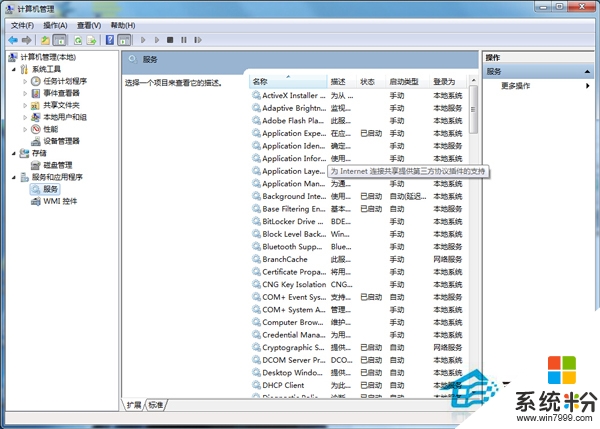
2、在打开的计算机管理窗口中,依次点击左侧菜单中的服务和应用程序-服务,之后在右侧窗口中分别找到Application Experience和 Program Compatibility Assistant Service这2个选项,分别双击这两个选项,然后在打开的设置窗口中将启动类型的默认设置更改为自动,最后点击窗口下方的确定按钮保存设置即可。
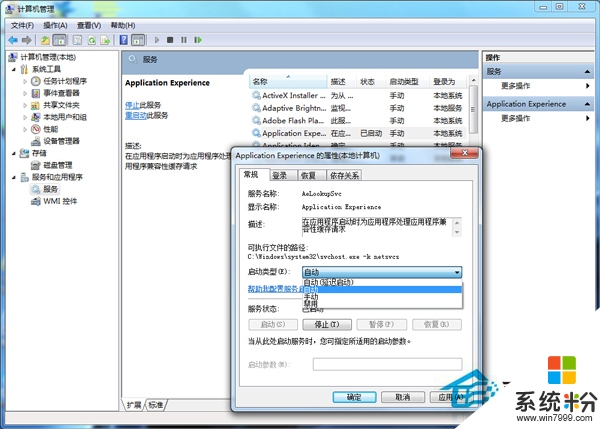
关于【win7清理文件慢怎么解决】的全部操作步骤这就跟大家分享完了,按照上述的步骤来设置即可。小伙伴选好官方电脑系统下载安装后,难免会遇上一些无法解决的故障,建议上系统粉官网查看相关的处理方法。